《数据库系统原理》实验报告
实验1 MySQL的安装、运行环境和管理工具
实验目的
熟悉MySQL的安装和运行环境。掌握MySQL管理工具SQLyog的使用。
实验内容
写出操作步骤、命令或程序清单、中间结果等
安装MySQL-5.5.36-winx64.msi
首先下载MySQL-5.5.36-winx64.msi
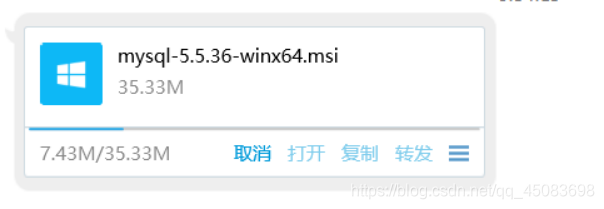
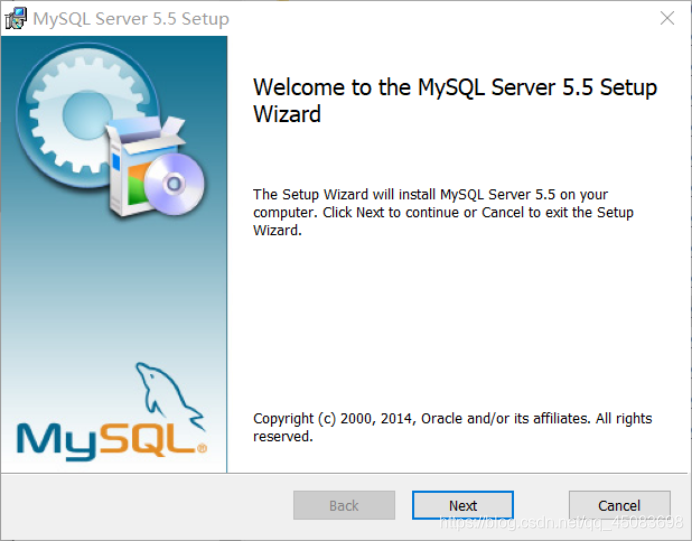
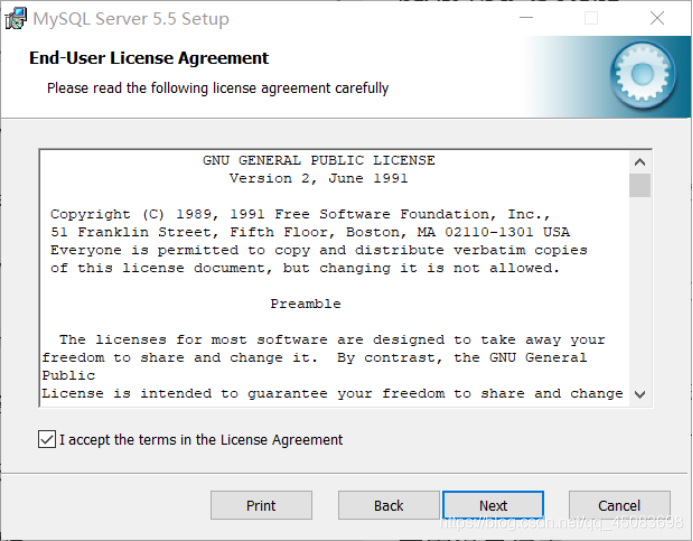
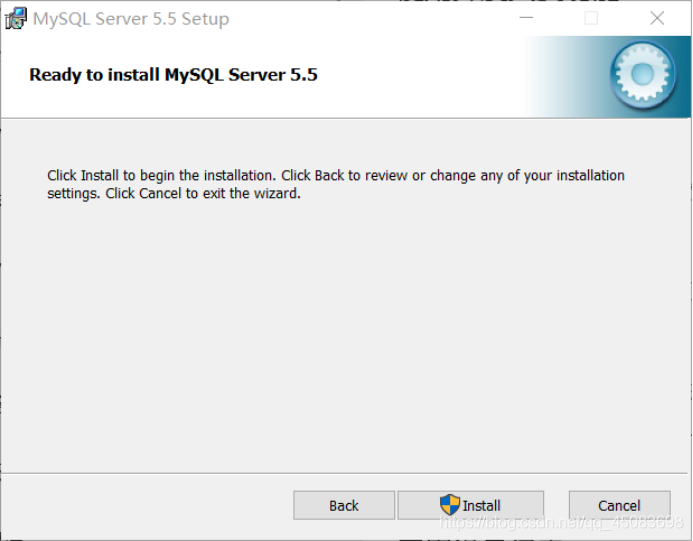
点击Install开始安装
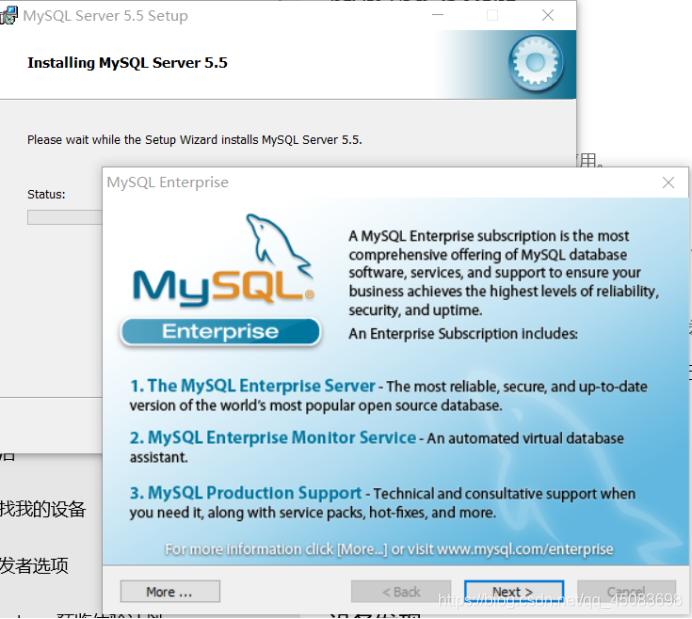
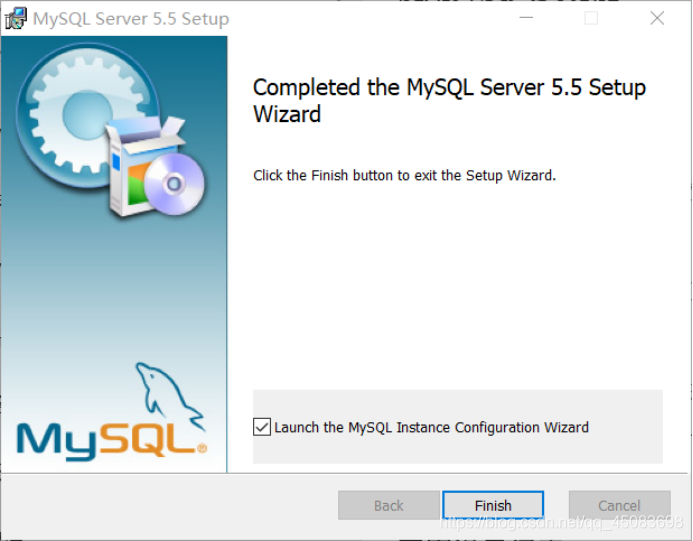
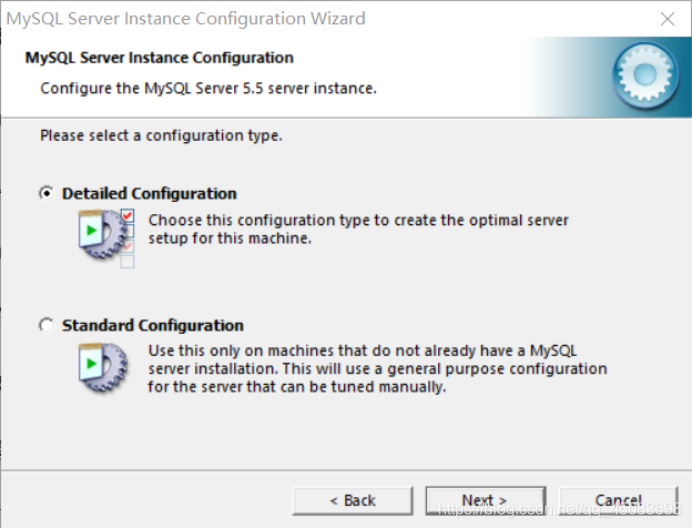
选择详细配置第一项(第二项为标准配置)
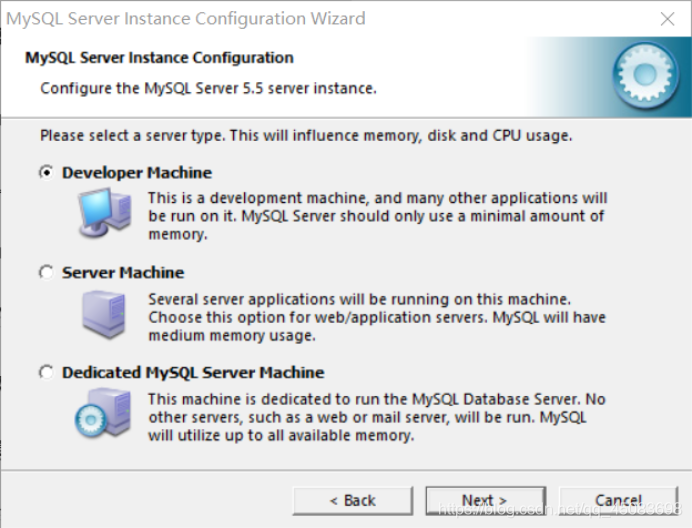
选择第一项开发机(第二项:服务器,第三项:专用服务器)
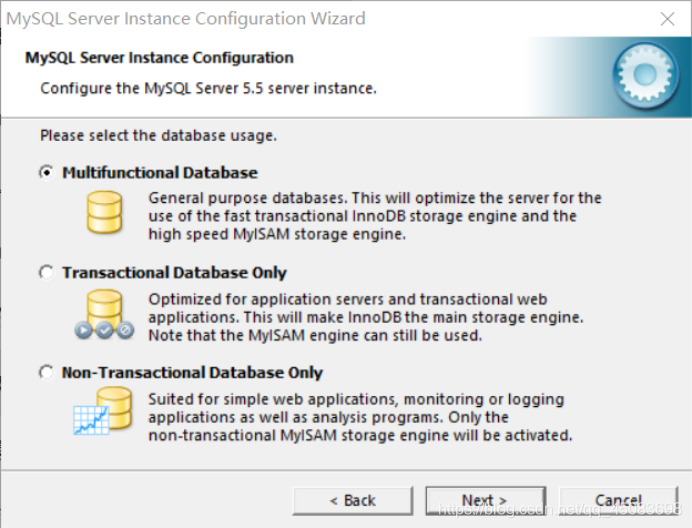
选择第一项多功能数据库(第二项:事务性数据库,第三项:非事务性数据库)
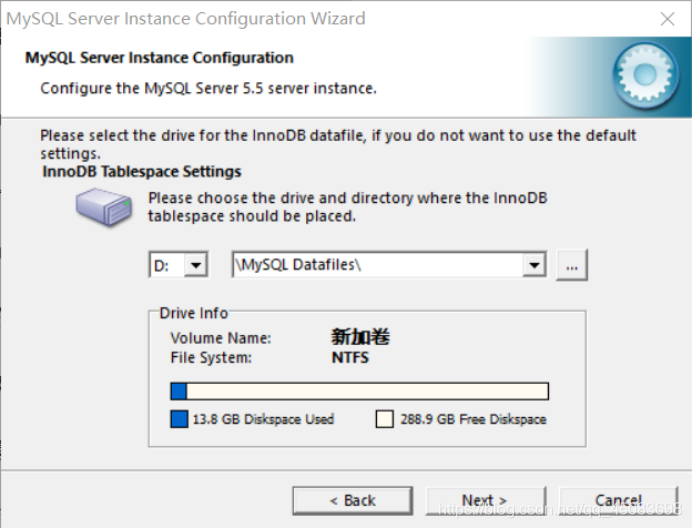
更改位置为D盘(或其他位置)
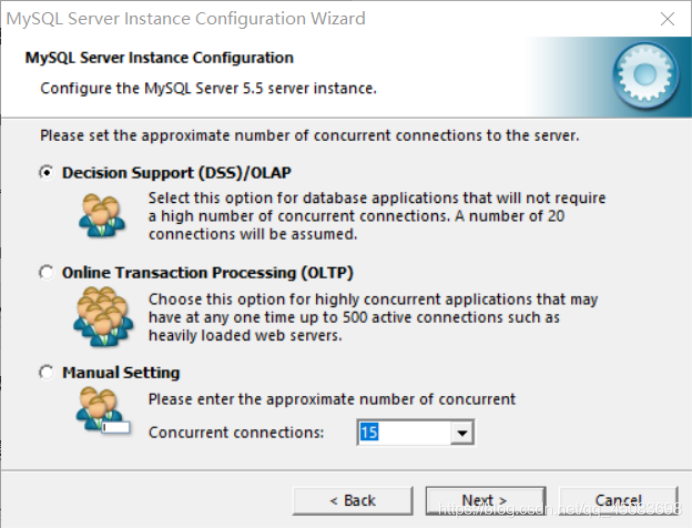
选择第一个默认值20(第二项:默认值500,第三项:自定义)
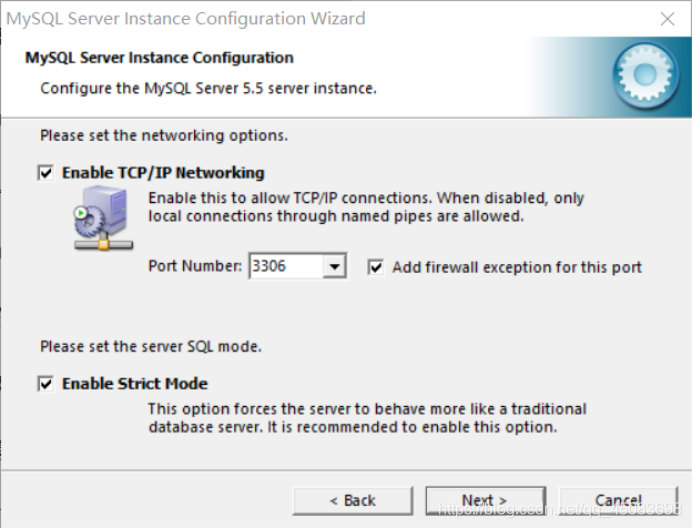
勾选Add项,点击next
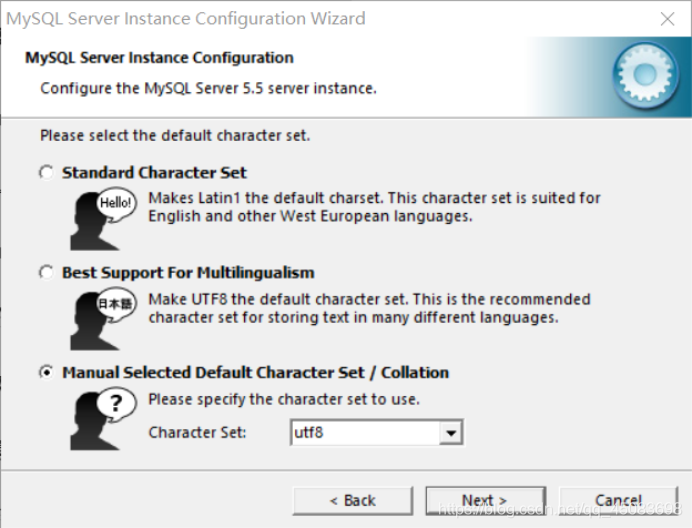
自定义编码集,选择第三项,字符集utf-8,点击next
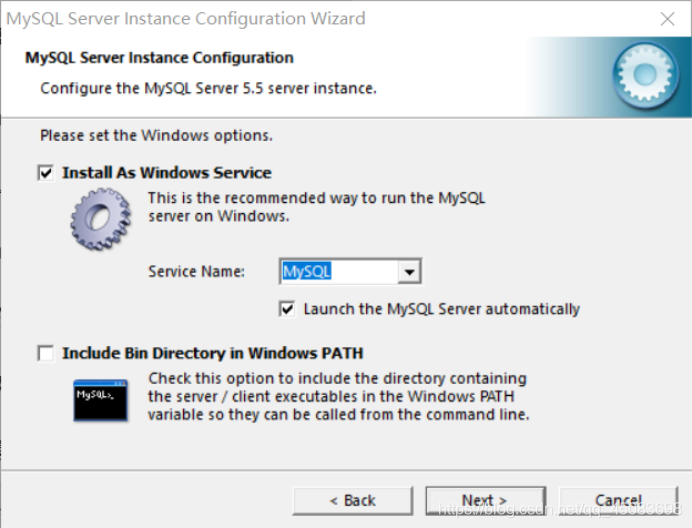
选择第一个选项,选择第一项服务,设置服务器名称
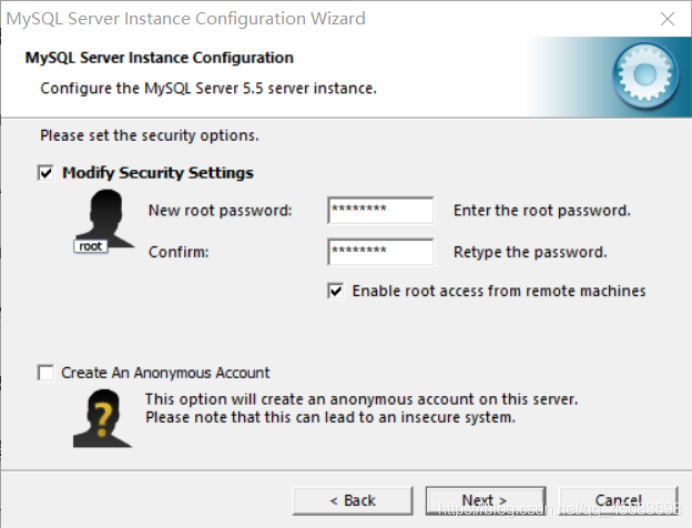
设置管理员密码,勾选Enter项
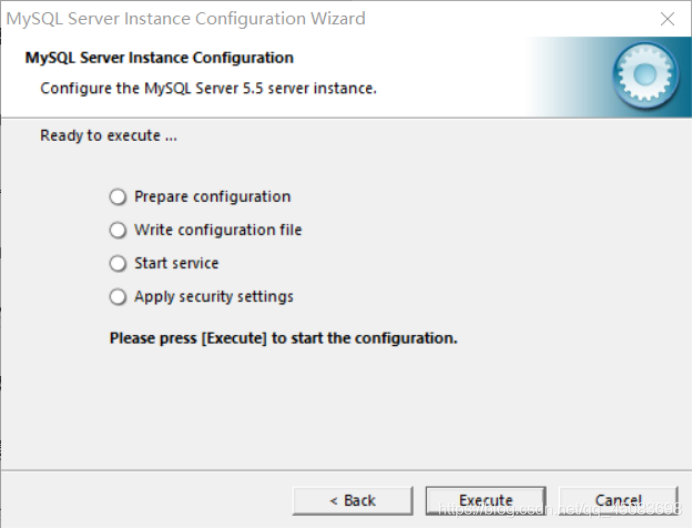
全不选,点击Execute
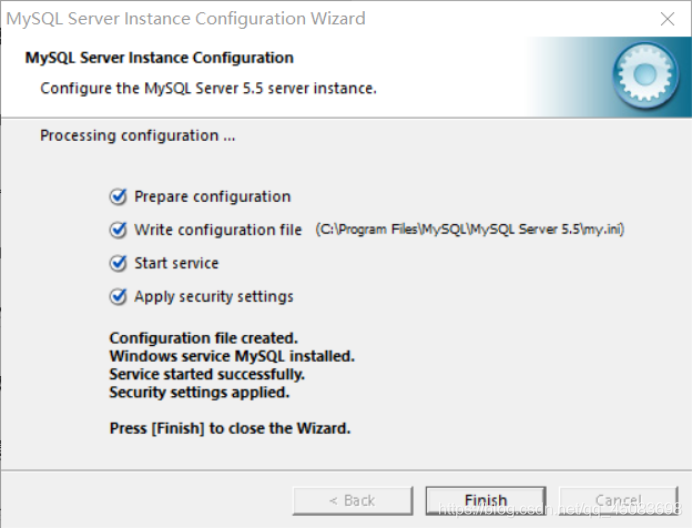
全选,勾选后缓冲等待,点击完成
下端任务栏输入mysql出现黑屏,输入密码,运行
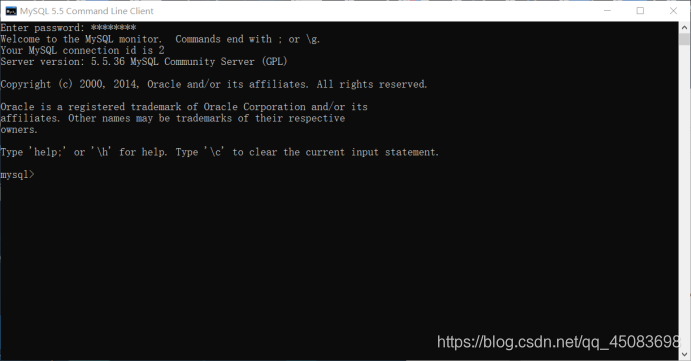
完成
安装SQLyog-12.0.8-0.x64exe
下载
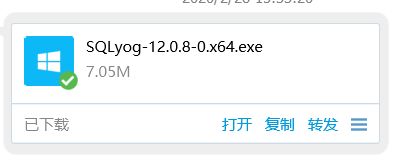
打开,点击下一步,设置不用更改

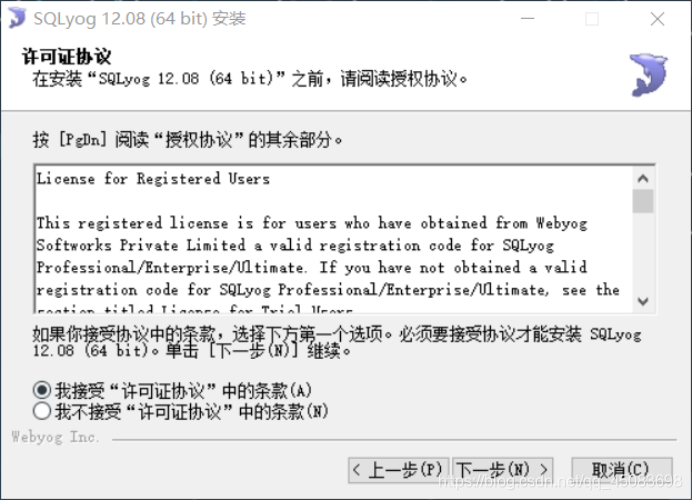
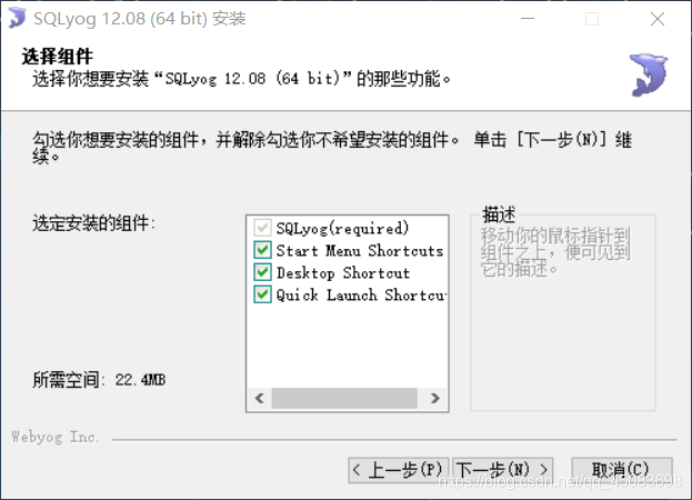
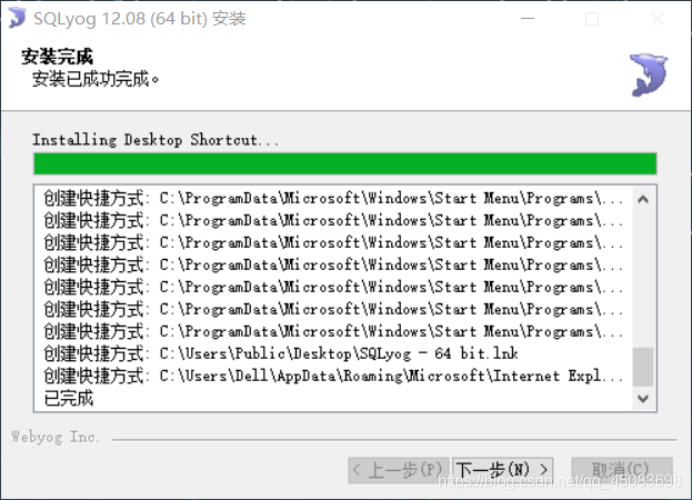
按照下图第三项密码填写
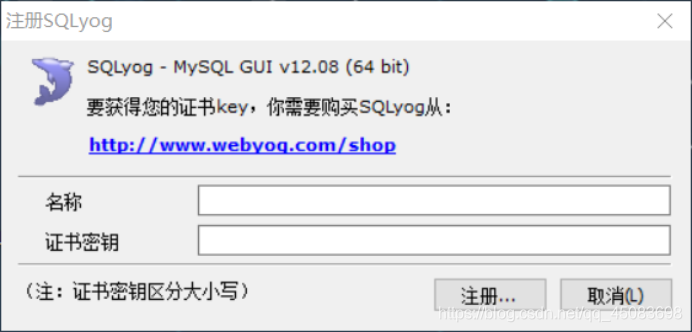
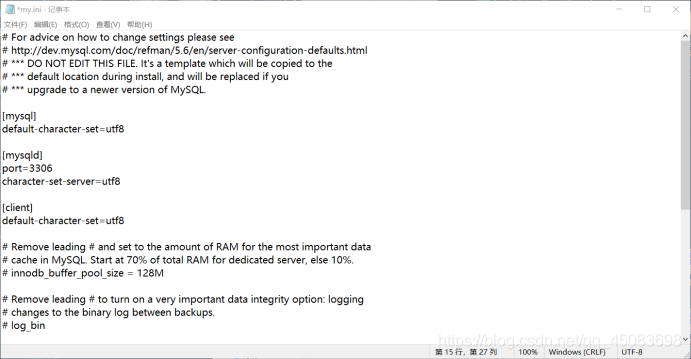
设置名称mysql
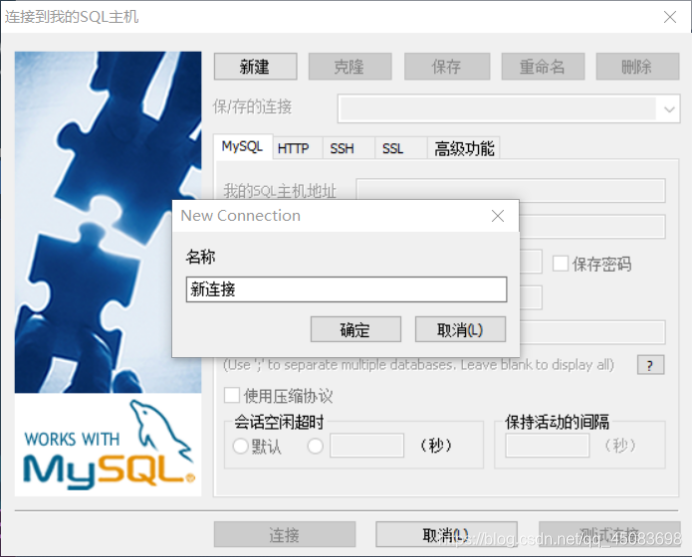
点击新建mysql,设置密码,点击链接
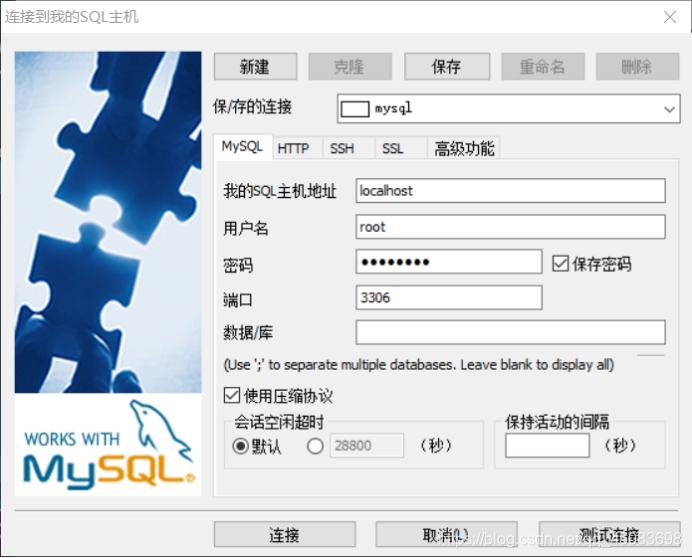
出现界面
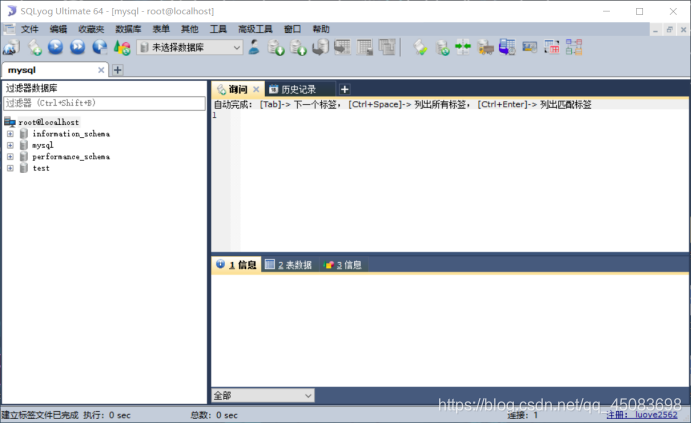
完成安装
